Слободна инсталација ВПН-а на рачунару
ВПН (виртуелна приватна мрежа) најчешће користе обични корисници за приступ блокираним сајтовима или промјену ИП адресе у друге сврхе. Инсталација такве везе на рачунару је могућа користећи четири различите методе, од којих свака укључује извршавање специфичног алгоритма акција. Хајде да детаљно анализирамо сваку опцију.
Садржај
Инсталирамо бесплатан ВПН на рачунар
Пре свега, препоручујемо да одредите сврху за коју се инсталација ВПН-а врши на рачунару. Уобичајени наставак претраживача ће помоћи да се избегне једноставно блокирање, док ће вам програм омогућити покретање било ког другог софтвера који ради преко Интернета. Затим изаберите најприкладнији метод и пратите упутства.
Метод 1: Софтвер треће стране
Постоји бесплатан софтвер који вам омогућава да конфигуришете ВПН везу. Сви они раде на истом принципу, али имају другачији интерфејс, број мрежа и ограничења у саобраћају. Хајде да анализирамо овај метод користећи пример Виндсцрибе:
- Идите на службену страницу програма и преузмите је кликом на одговарајуће дугме.
- Одлучите о могућности инсталације. Типичан корисник би био најбоље одабрати "Екпресс Инсталацију" , како не би требало навести додатне параметре.
- Затим се појављује упозорење за безбедност Виндовса. Потврдите инсталацију кликом на "Инсталл" .
- Сачекајте док се процес не заврши, а затим покрените програм.
- Пријавите се у свој профил ако сте га претходно креирали или наставили да креирате нову.
- Мораћете попунити одговарајући образац, гдје вам је потребно само навести корисничко име, лозинку и е-пошту.
- Након што је регистрација завршена, е-пошта за потврду ће бити послата на наведену адресу. У поруци кликните на дугме "Потврди е-пошту" .
- Пријавите се у програм и покрените ВПН начин везе.
- Отвориће се прозор поставки локације мреже. Овде треба да наведете "Хоме Нетворк" .
- Остаје само да одредите погодну локацију или да оставите подразумевану ИП адресу.
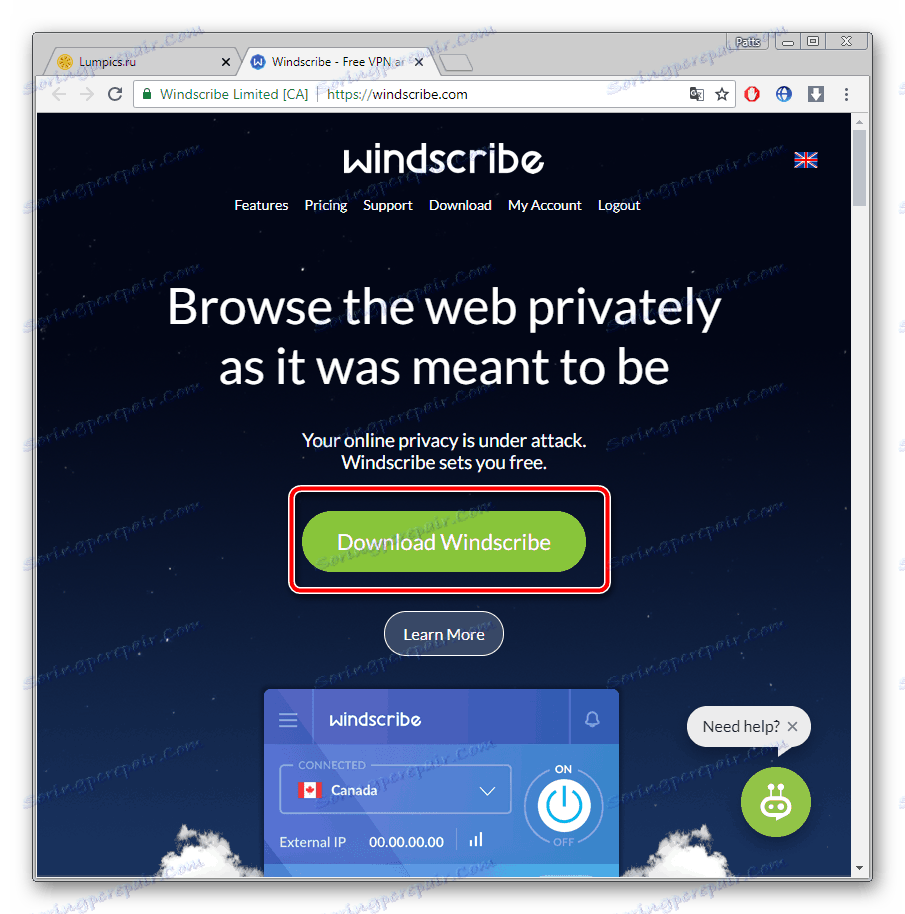

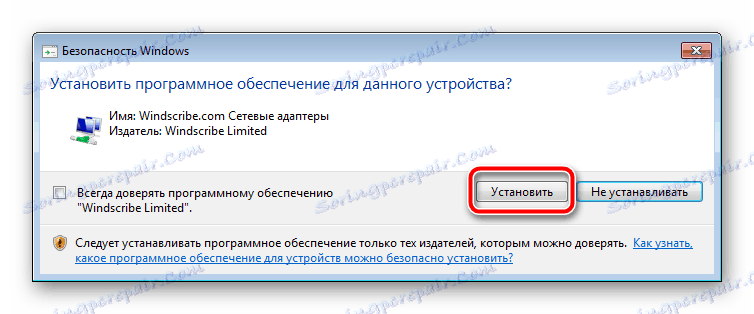
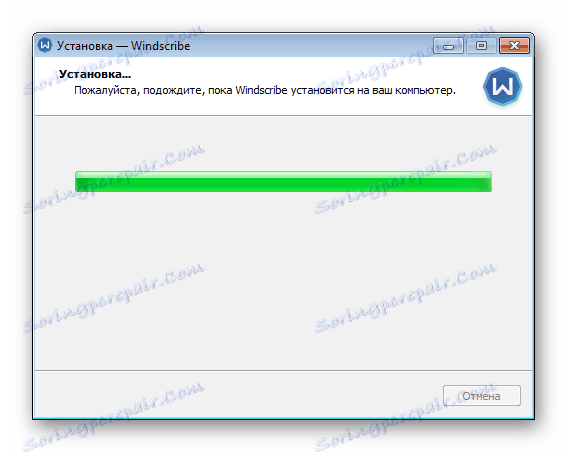
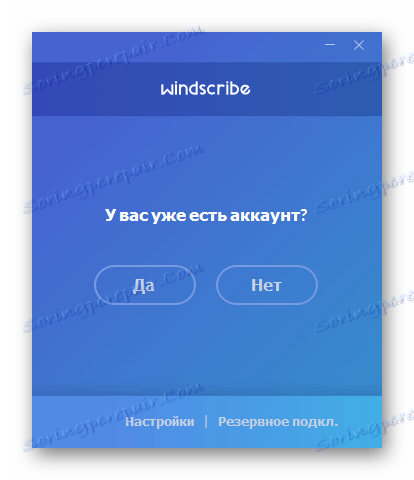
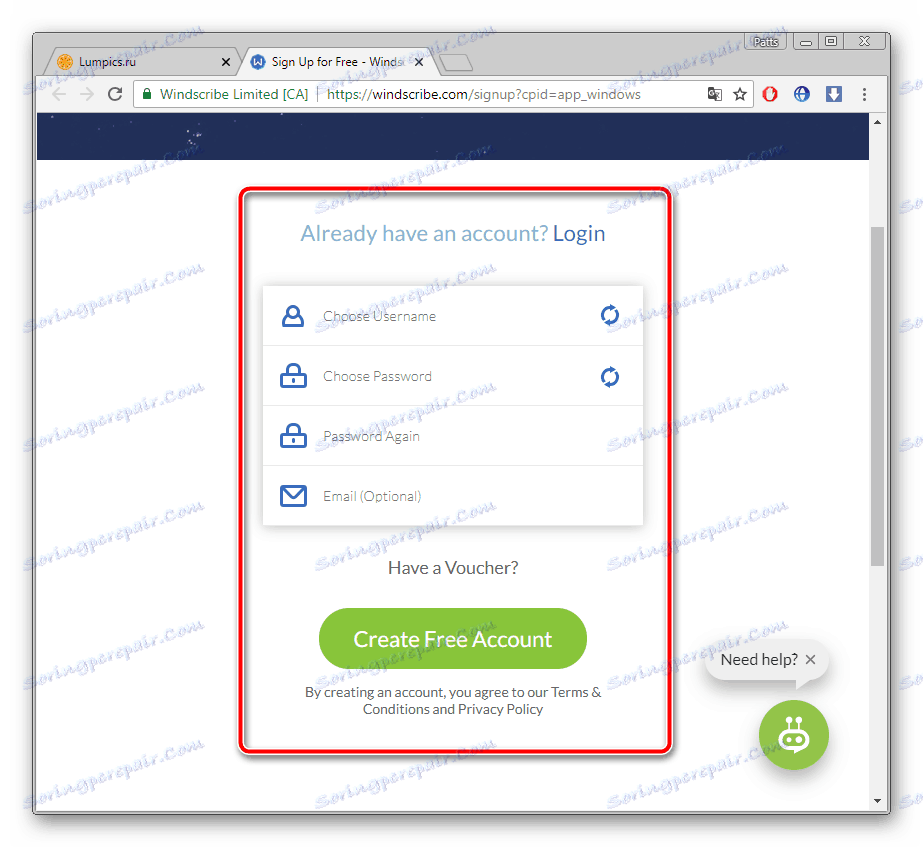
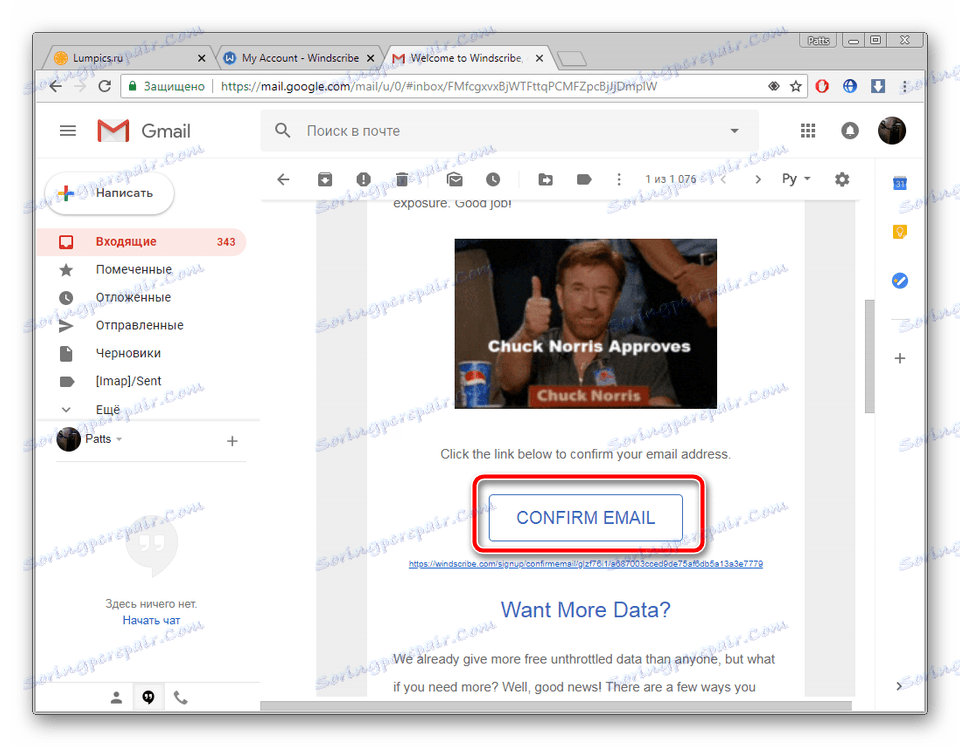
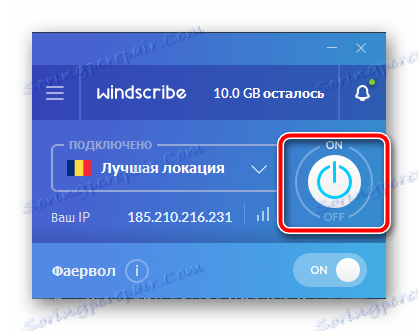
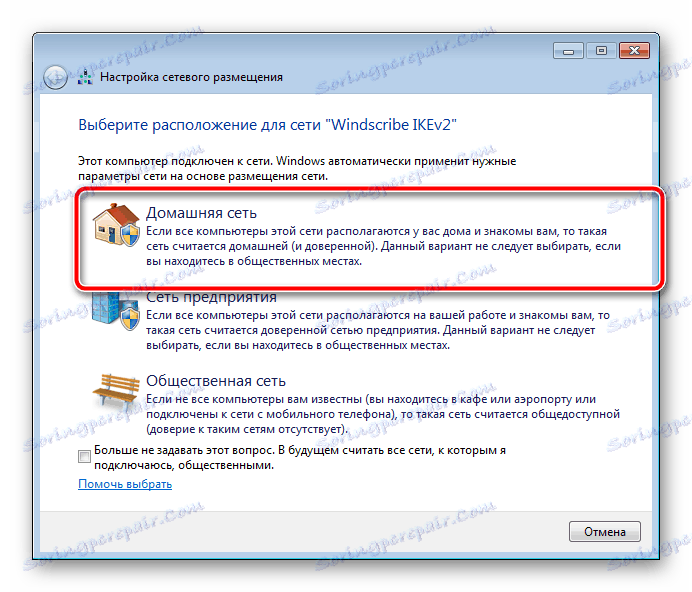
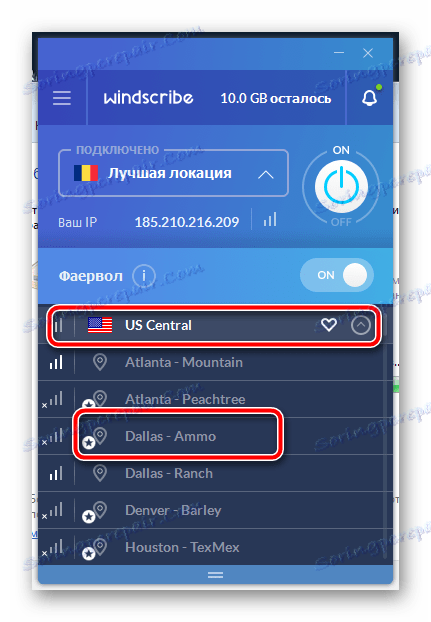
Већина бесплатних програма који стварају ВПН везу имају ограничења у саобраћају или локацијама, па након тестирања софтвера, требало би да размислите о куповини потпуне верзије или куповини претплате ако намеравате да је често користите. Са другим представницима сличног софтвера, прочитајте наш други чланак на линку испод.
Више детаља: Програми за промјену ИП
Метод 2: Екстензије прегледача
Као што је већ поменуто, можете такође заобићи блокирање сајтова помоћу уобичајеног проширења претраживача. Поред тога, овај метод је најједноставнији, а све акције се изводе за само неколико минута. Хајде да погледамо инсталацију екстензије користећи пример. Хола :
- Идите у Гоогле продавницу и унесите жељено име екстензије у претрагу.
- На листи приказаних резултата пронађите одговарајућу опцију и кликните на "Инсталирање" .
- Отвориће се прозор са обавештењем у коме треба да потврдите вашу акцију.
- Након инсталације Хола, у искачућем менију изаберите једну од доступних земаља и идите на жељену локацију.
- Поред тога, Хала независно бира листу популарних страница у вашој земљи, можете их директно однети из искачућег менија.
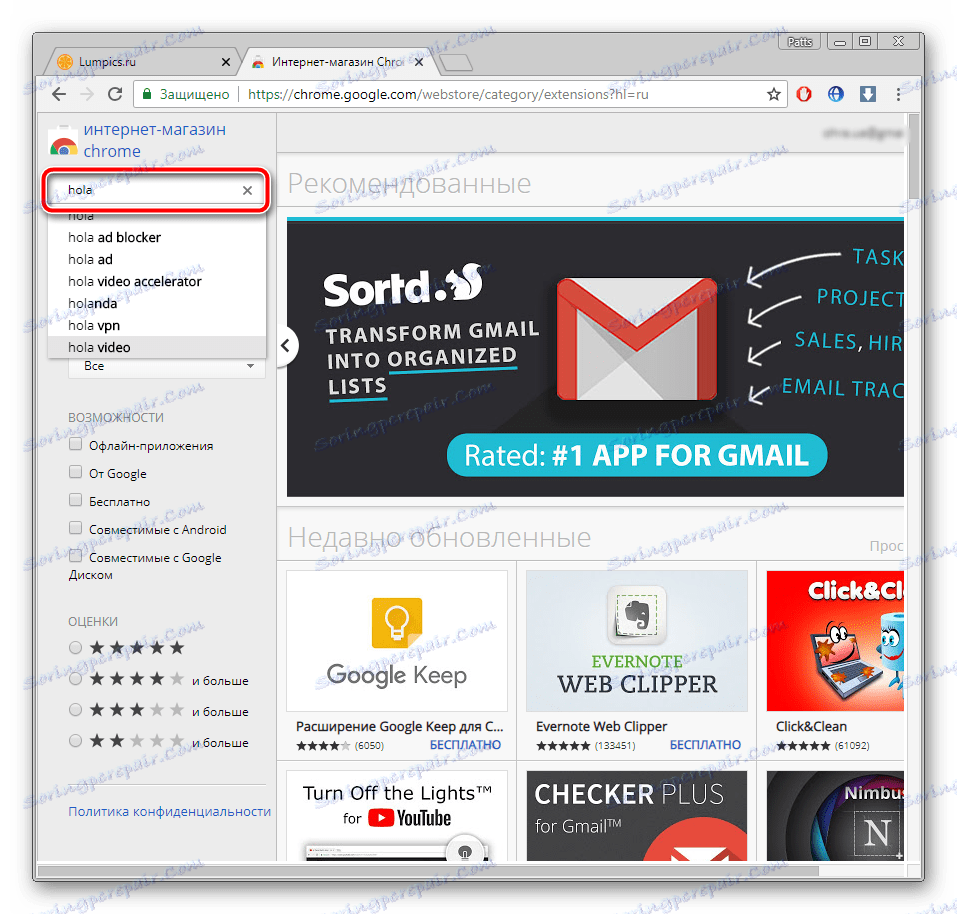
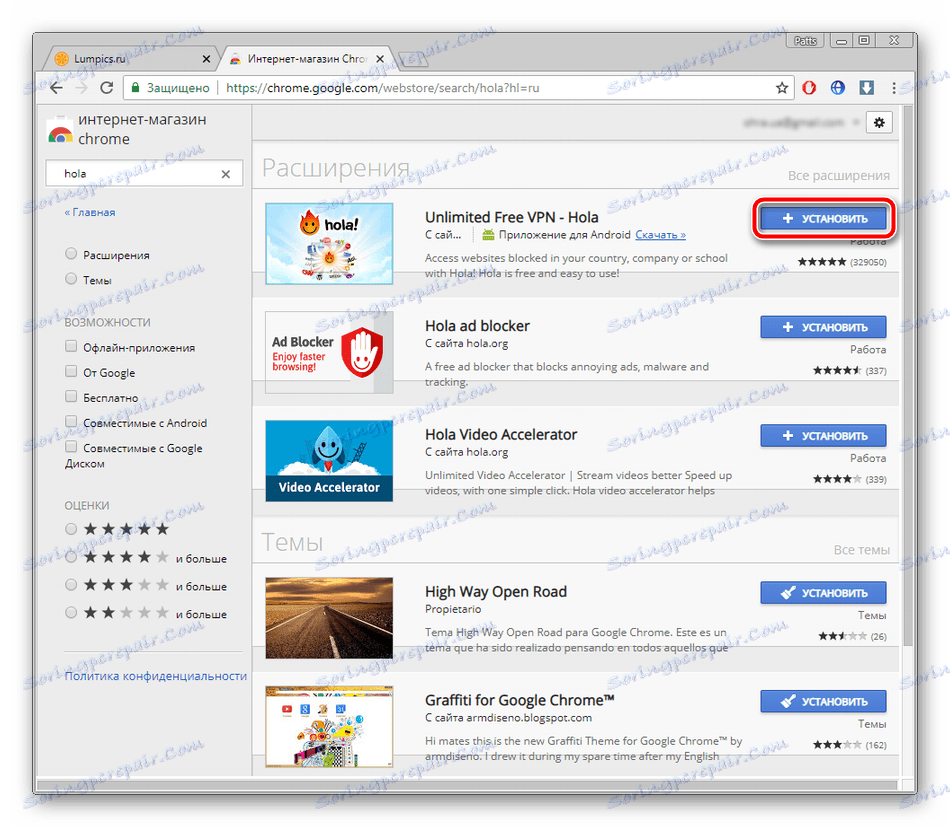
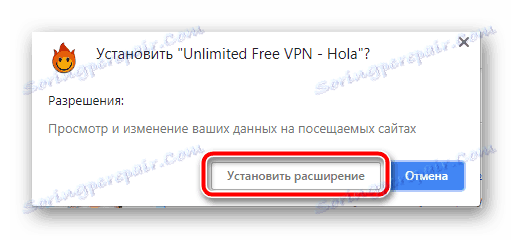
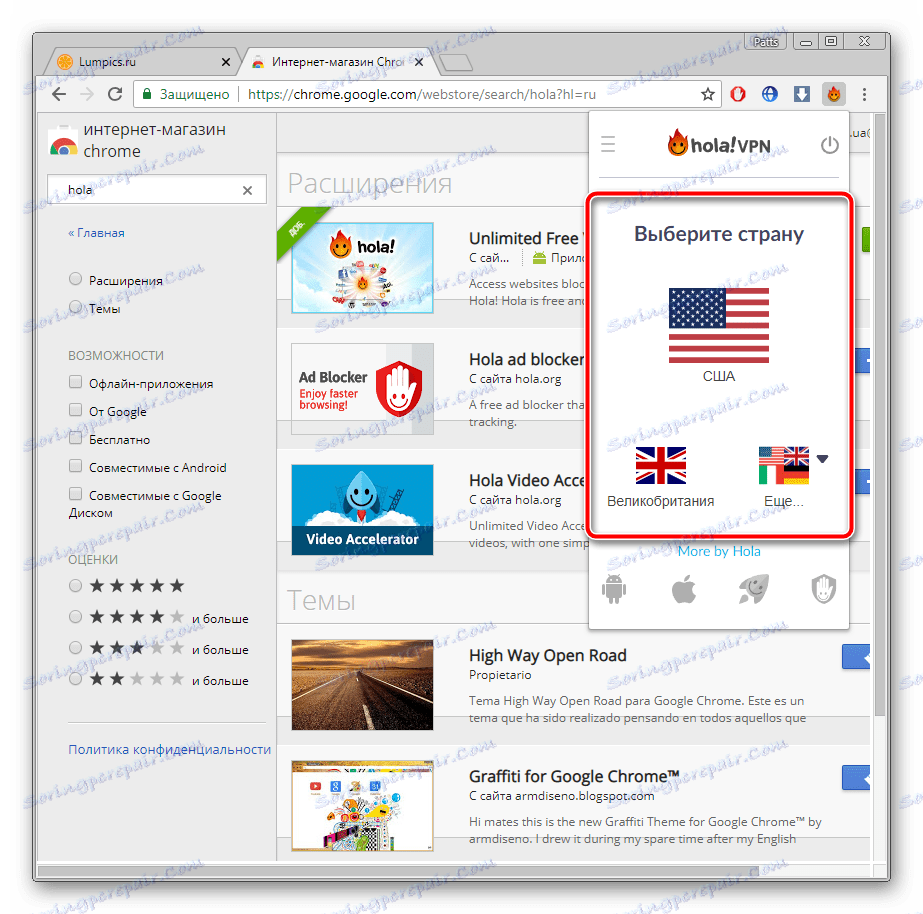
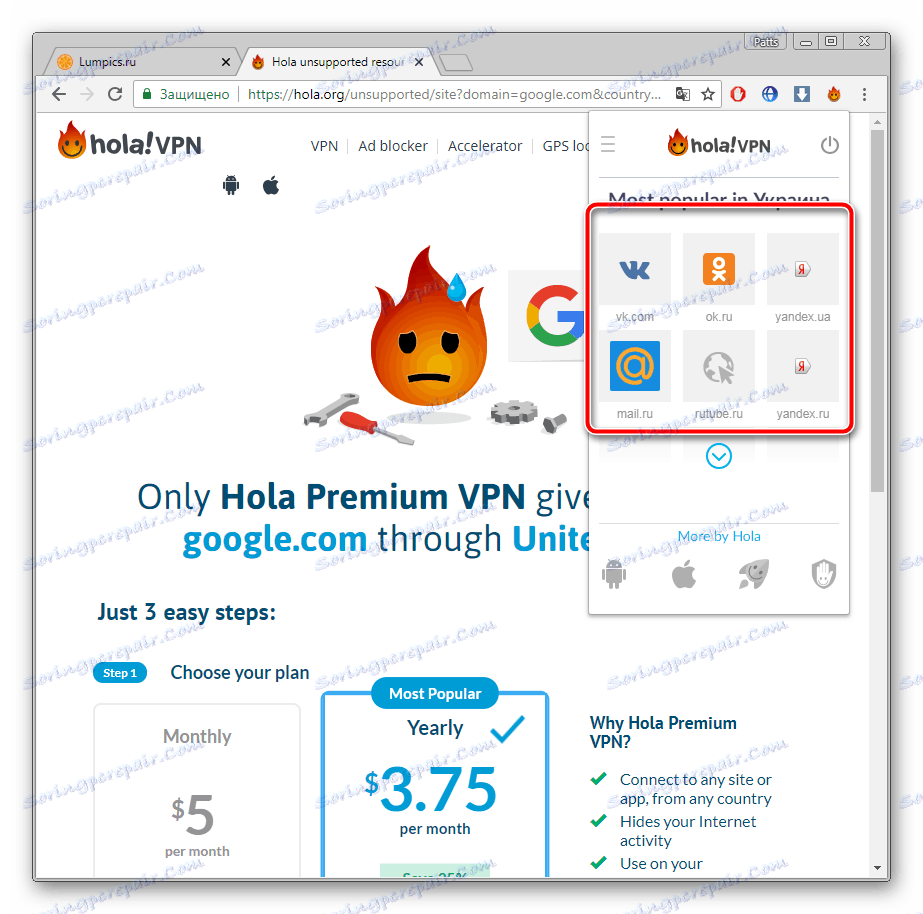
Постоји много других плаћених и бесплатних проширења претраживача. Упознајте их детаљно у нашем другом материјалу, који ћете пронаћи на линку испод.
Више детаља: Најважније ВПН екстензије за Гоогле Цхроме прегледач
Метод 3: Тор Бровсер
Једно од најбољих решења за одржавање анонимности на мрежи је претраживач. Тор поред свега, обезбеђивање приступа псеудомонону највишег нивоа .онион . Ради на принципу стварања ланца адреса преко које сигнал пролази од корисника до Интернета. Линкови у ланцу су активни корисници. Инсталација овог веб претраживача је следећа:
- Идите на службену веб локацију прегледача и кликните на дугме "Преузми" .
- Отвориће се нова страница, где ћете морати да наведете језик и поново кликнете на горње дугме.
- Сачекајте док се преузимање не заврши, покрените инсталатер, а затим изаберите локацију како бисте сачували веб прегледач и прешли на следећи корак.
- Инсталација ће почети аутоматски. Када завршите, покрените прегледач.
- Веза ствара одређено време, што зависи од брзине Интернета. Сачекај тренутак и Тор ће се отворити.
- Можете одмах почети да претражујете веб странице. У искачућем менију активни ланац је доступан за преглед, а постоји и функција за стварање нове личности која ће промијенити све ИП адресе.
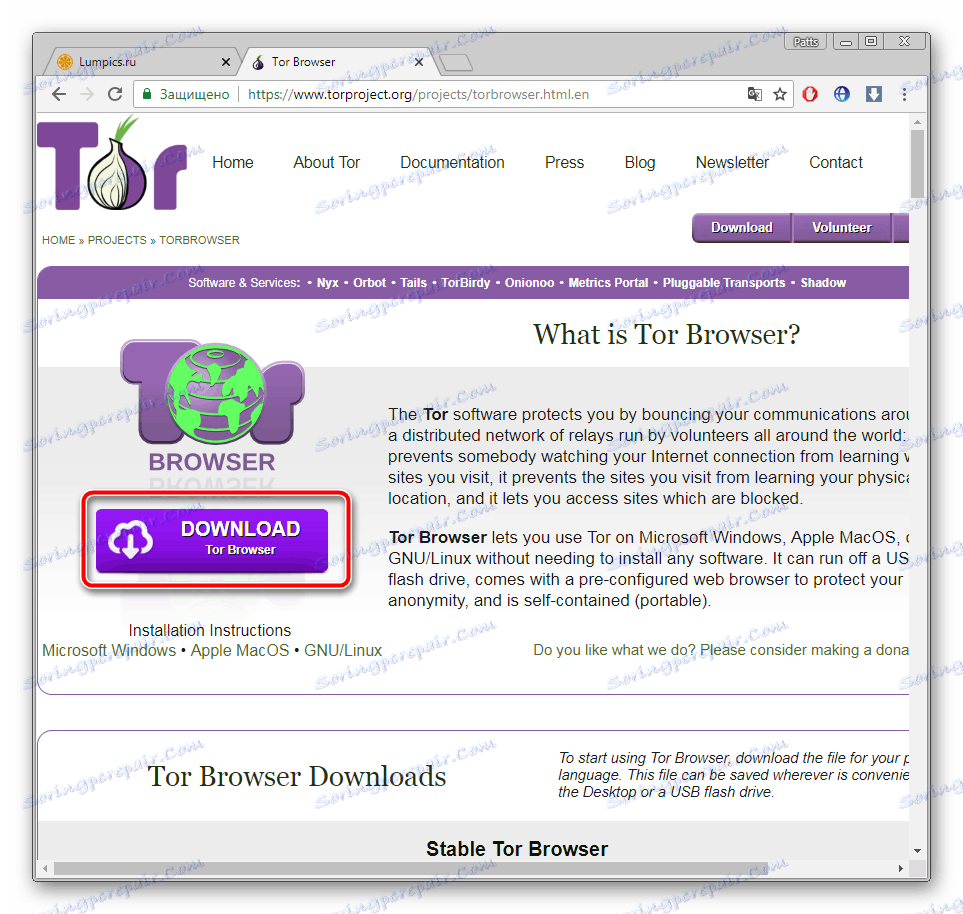
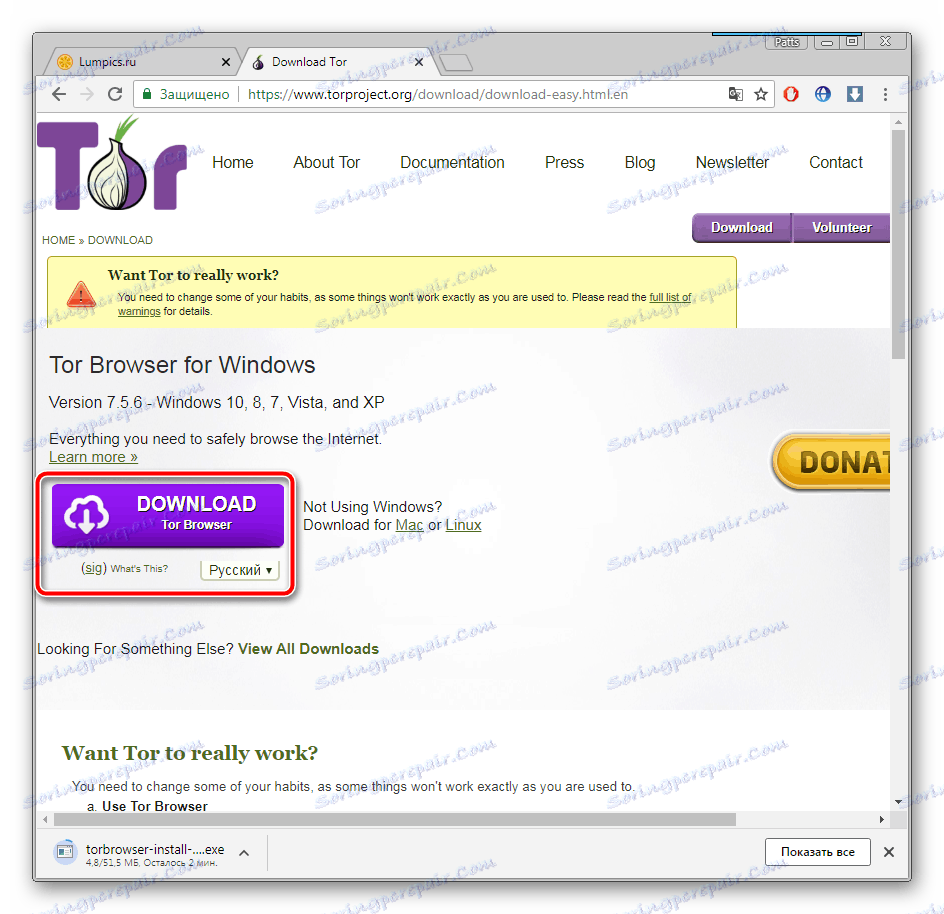
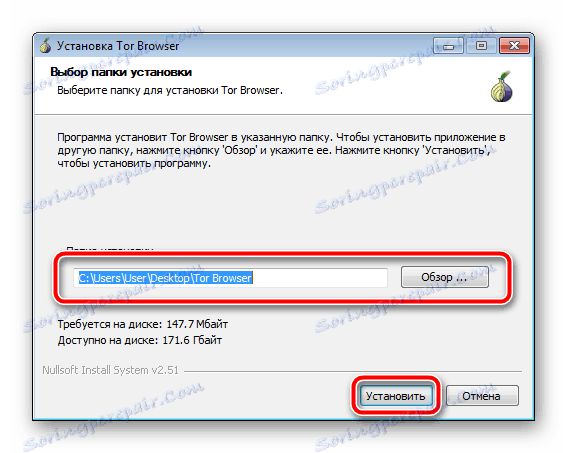
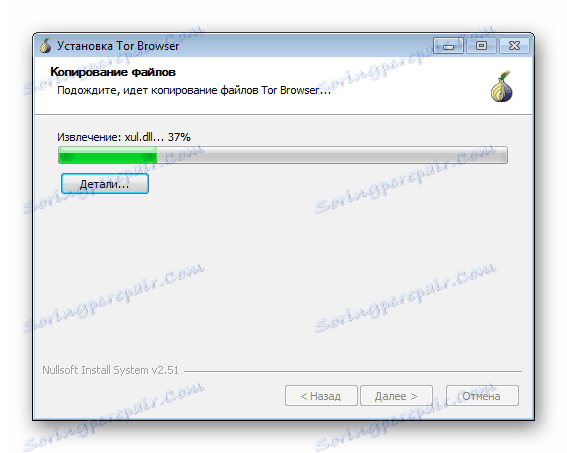
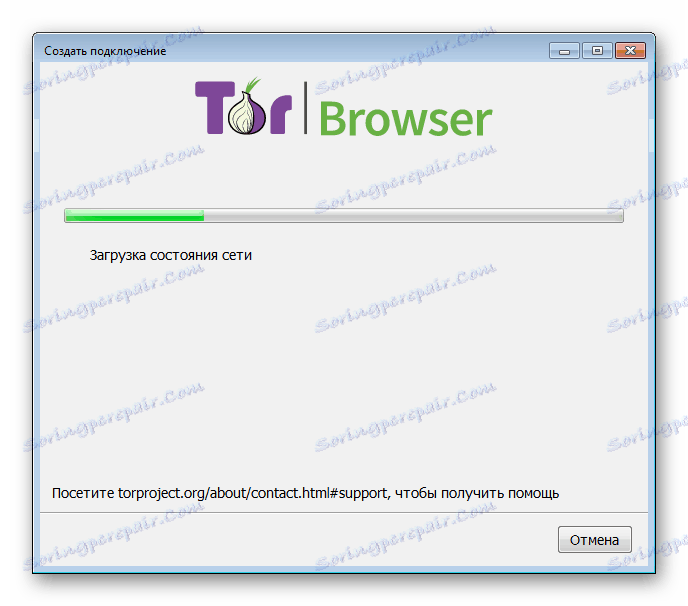
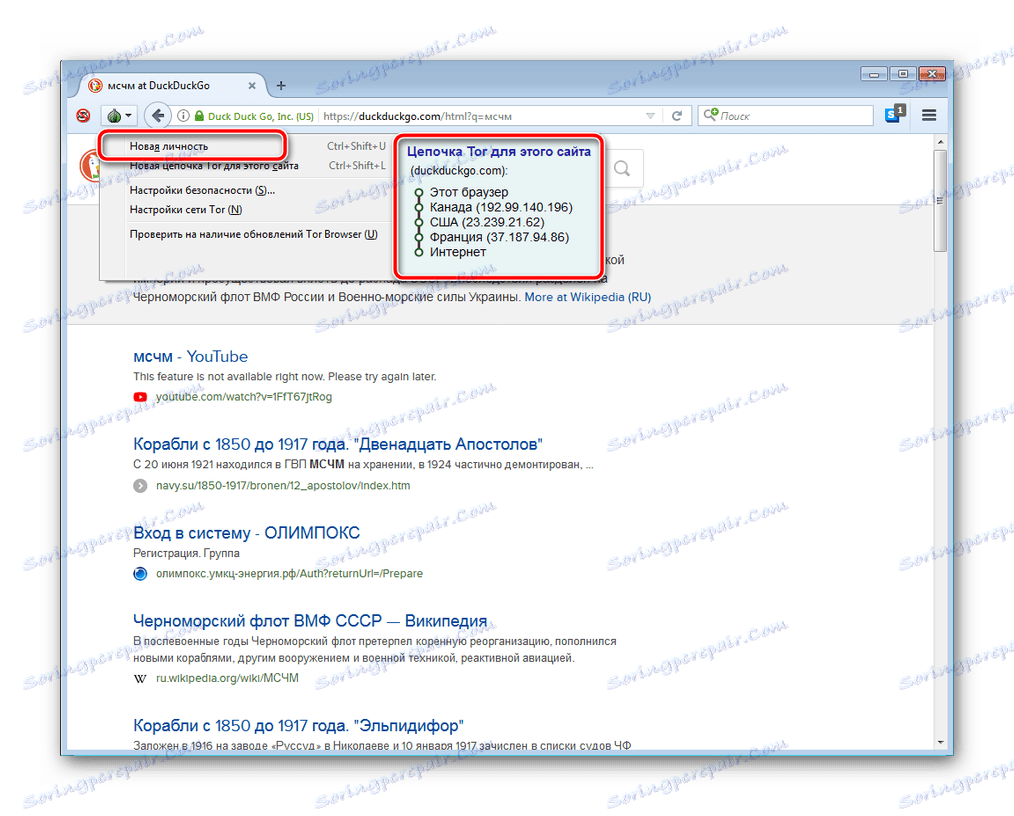
Ако сте заинтересовани за Тор, препоручујемо вам да прочитате чланак, који детаљно описује како користити овај претраживач. Доступно је на линку испод.
Више детаља: Правилна употреба Тор Бровсера
Тхор има аналогије чија је функционалност приближно исте. Сваки такав веб прегледач проширен је у другачији наш материјал.
Више детаља: Аналоги Тор Бровсера
Метод 4: Стандардни Виндовс алат
Постоји много услуга које пружају услуге ВПН везе. Ако сте регистровани на једном од ових ресурса, можете се повезати користећи само стандардне функције оперативног система. Ово се ради на следећи начин:
- Кликните на "Старт" и отворите "Цонтрол Панел" .
- Морате да пређете на мени "Центар за мрежу и дељење" .
- У одељку "Промени поставке мреже" кликните на "Подешавање нове везе или мреже . "
- Појавиће се мени са четири различита опција повезивања. Изаберите "Повезивање на радно место" .
- Пренос података се такође врши на различите начине. Наведите "Користите моју Интернет везу (ВПН) . "
- Сада би требало да подесите адресу коју сте примили приликом регистрације са услугом која пружа ВПН услуге за повезивање и пређите на следећи корак.
- Попуните поља "Корисничко име" , "Лозинка" и, ако је потребно, "Домен" , а затим кликните на "Повежи" . Све ове информације које сте морали навести приликом креирања профила у својој служби.
- Одмах започети ВПН неће радити, јер нису сва подешавања и даље постављена, па само затворите прозор који се појављује.
- Поново ћете се наћи у прозору интеракције са мрежама, где ће вас одвести у одељак "Промјена параметара адаптера" .
- Наведите креирану везу, кликните десним тастером миша на њега и идите на "Својства" .
- Одмах кликните на картицу "Сеттингс" , где активирате опцију "Омогући Виндовс Логин Домаин" , која ће вам омогућити да не уносите корисничко име и лозинку сваки пут када се повежете, и идите до прозора "ППП Сеттингс" .
- Уклоните провјеру из параметра ЛЦП екстензија да не шаљете информације на сервер удаљеног приступа. Поред тога, препоручљиво је онемогућити компресију података софтвера ради бољег квалитета повезивања. Опција за преговарање о везама такође није потребна, може се искључити. Примијените промјене и идите на сљедећи корак.
- У одељку "Безбедност" наведите тип ВПН-а "Протоцол-то-Поинт Туннелинг Протоцол (ППТП)" , у "Дата Енцриптион" - "опционо (повезивање чак и без шифровања)" и деактивирање ставке "Мицрософт ЦХАП верзија 2" . Ова поставка је најкомпетентнија и омогућит ће мрежи да ради безуспешно.
- Затворите мени и поново кликните на РМБ на везу, изаберите "Цоннецт" .
- Отвориће се нови прозор за повезивање. Овде попуните све потребне податке и кликните на "Цоннецтион" .
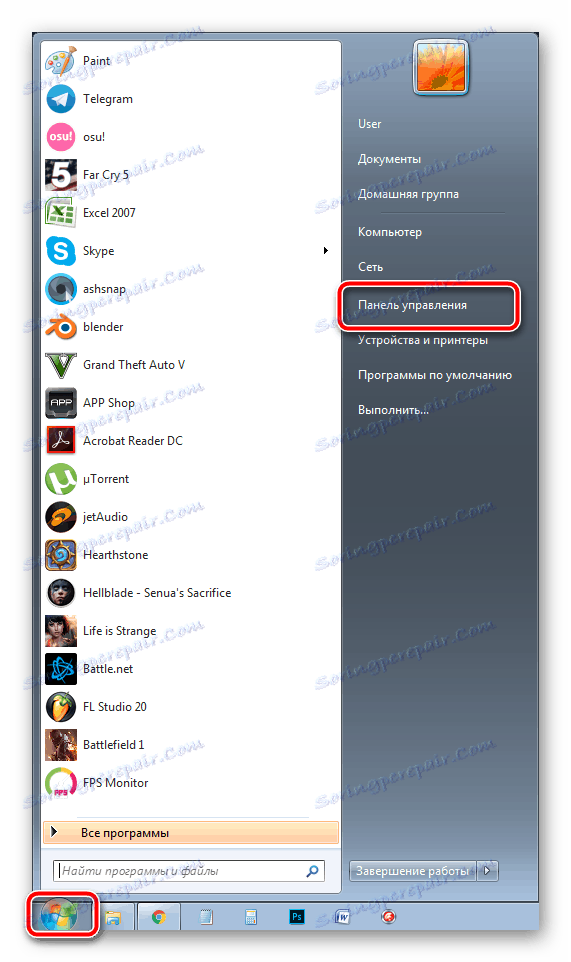
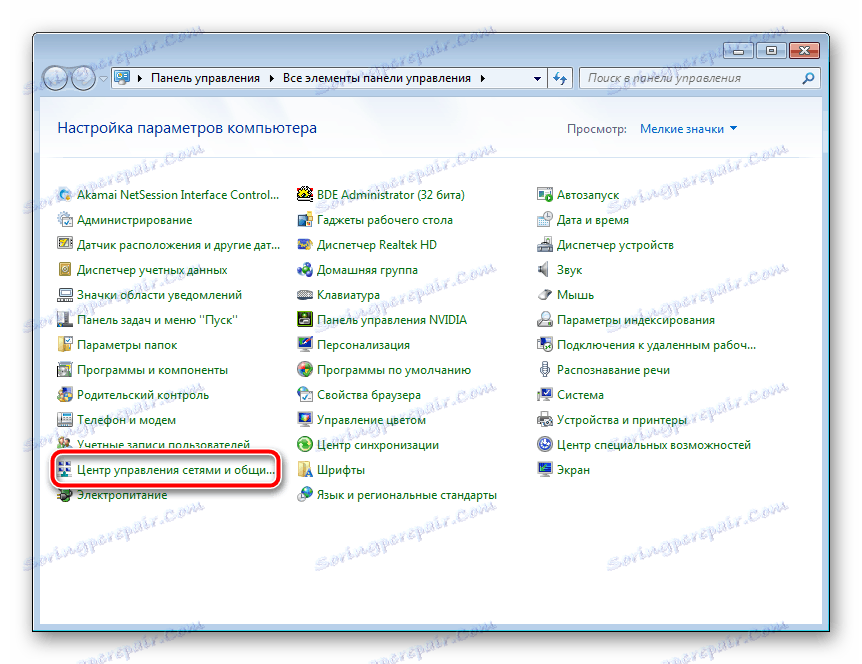
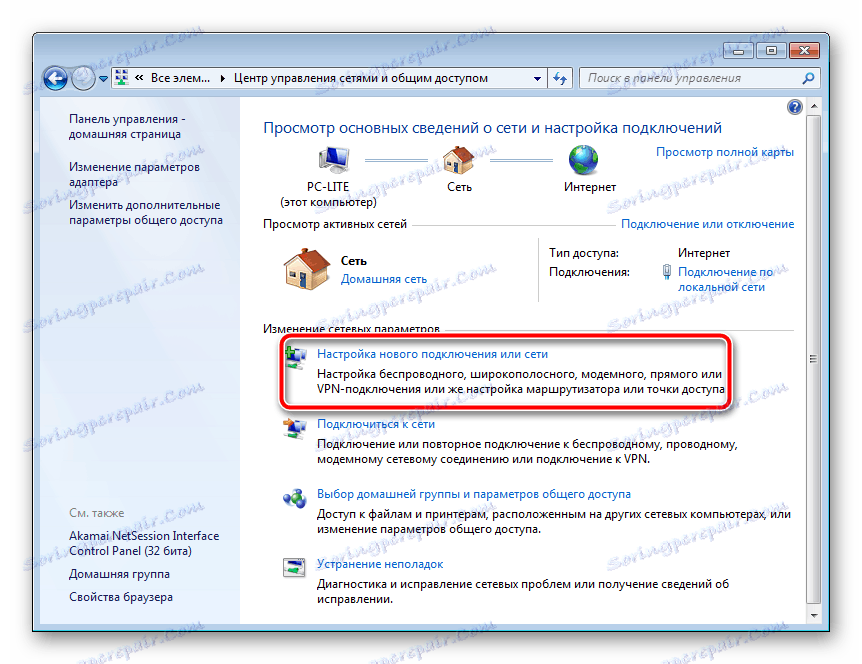
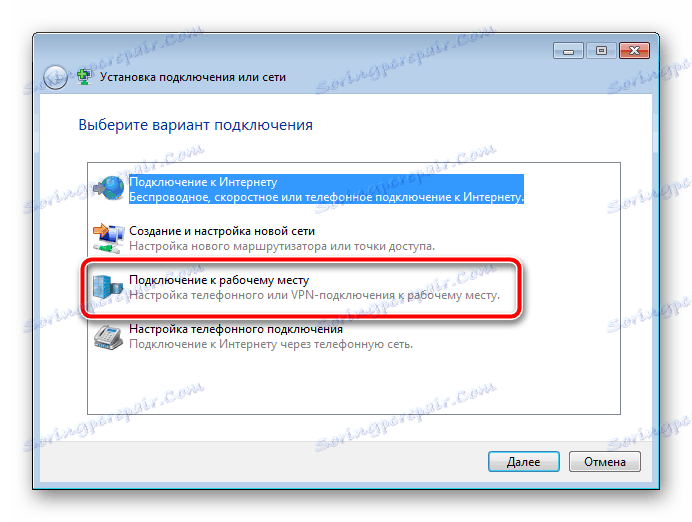
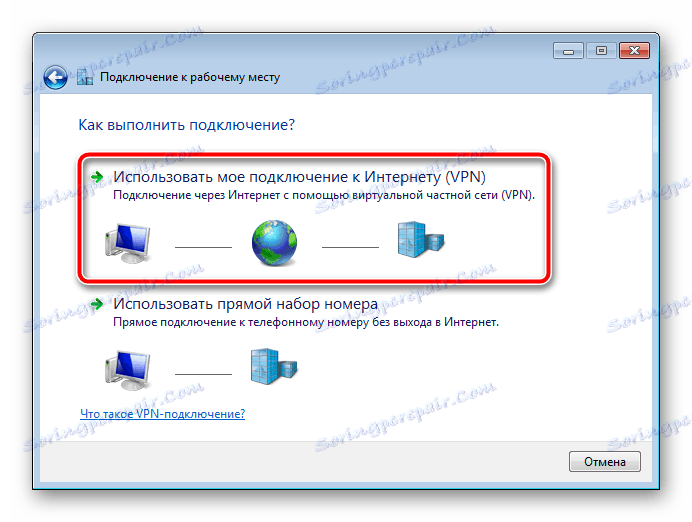
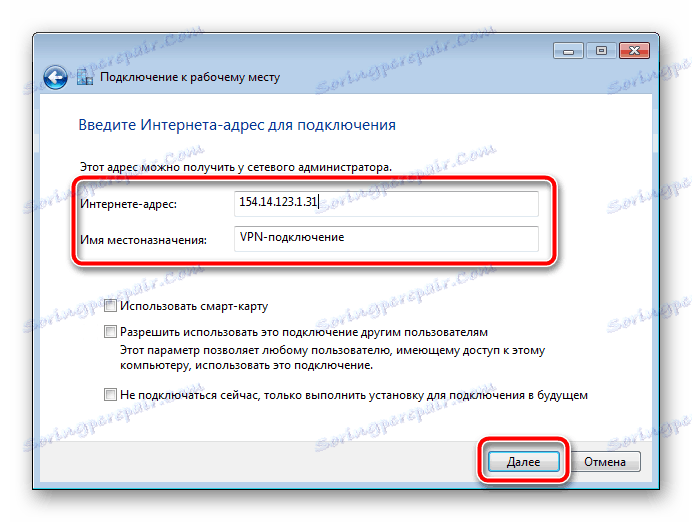
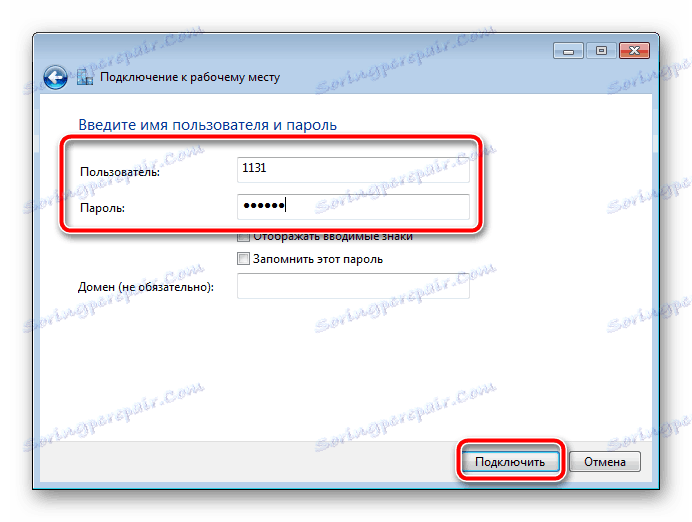
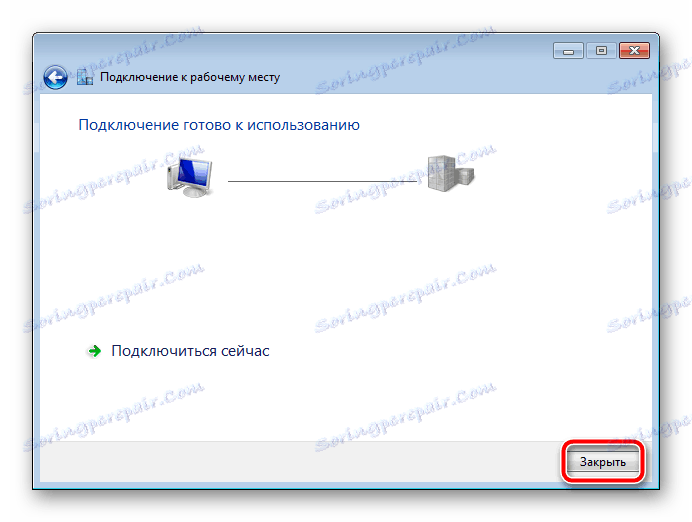

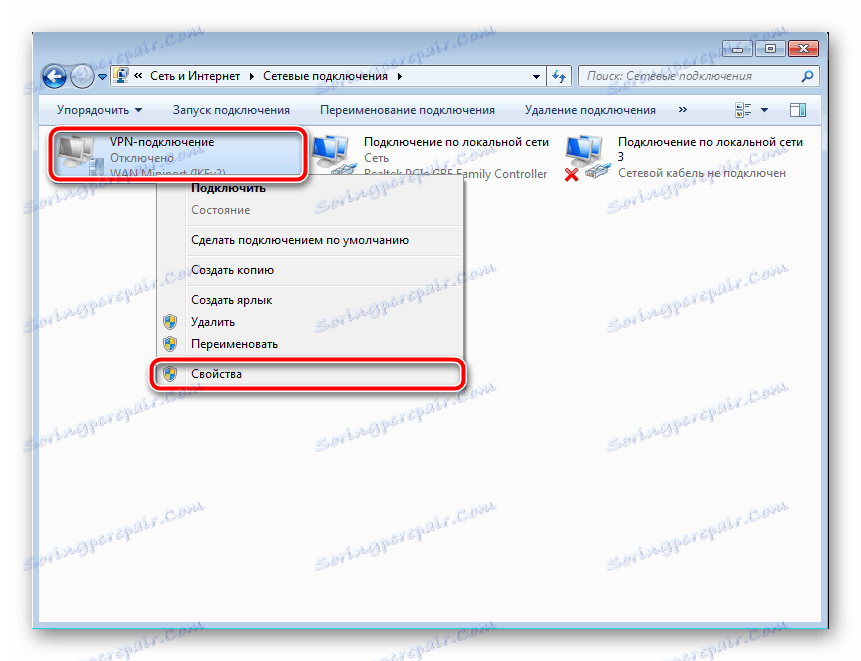



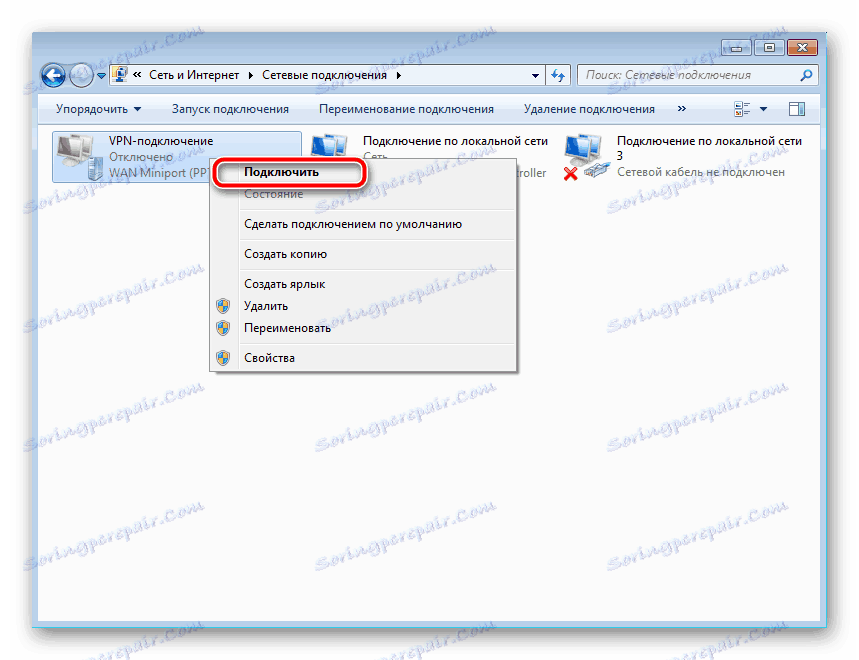

То је све, процес је готово, а рад у оперативном систему сада ће се одвијати путем приватне мреже.
Данас смо детаљно анализирали све доступне начине организовања сопствене бесплатне ВПН везе на рачунару. Погодни су за различите ситуације и разликују се у принципу рада. Погледајте све од њих и изаберите онај који вам највише одговара.